最直接的方法是使用填充柄拖动或双击以快速将公式应用到下方单元格。选中含公式的单元格,鼠标移至右下角填充柄变为十字后,向下拖动可手动控制范围;双击则自动填充至相邻数据区域末尾,适合连续数据。若公式引用未按预期变化,是因相对引用(如A1)会随位置改变,而需固定引用时应使用绝对引用(如$A$1),可通过F4键切换引用类型。当数据中存在空行导致双击失效时,可手动拖动、复制粘贴或利用名称框输入区域地址后按Ctrl+D批量填充。填充后还可通过自动填充选项按钮选择“不带格式填充”以保留原格式,或使用选择性粘贴中的“值”来固化计算结果,避免公式变动影响数据。

在Excel里,想把一个公式快速应用到下面一列,最直接的办法就是利用那个小小的填充柄,或者双击它。这能省下不少重复操作的时间,尤其处理大量数据时简直是神器,让公式像流水线一样自动化处理数据。
在Excel中,将公式向下填充通常有两种主要方法,都围绕着一个叫做“填充柄”的小方块。
拖动填充柄:
双击填充柄:
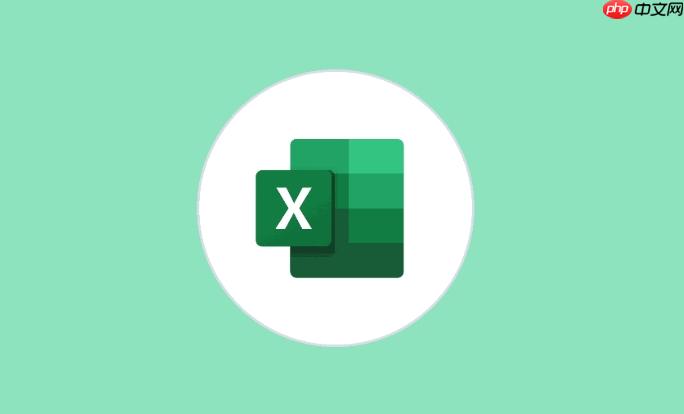
这个问题我刚开始用Excel的时候也经常遇到,总觉得公式像有自己的想法一样,有时候引用对了,有时候就“跑偏”了。这其实是Excel中“相对引用”和“绝对引用”的核心概念在起作用。
默认情况下,Excel的单元格引用是“相对引用”(比如A1)。当你把公式从B1下拉到B2时,公式中引用的A1会自动变成A2。这是为了方便你对不同行的数据执行相同的计算逻辑。例如,如果你在B1输入
=A1*2
=A2*2
但有些时候,你可能希望公式中的某个单元格引用保持不变,不管你把公式拖到哪里,它都指向同一个单元格。这时候就需要用到“绝对引用”,也就是在行号和列标前加上美元符号
$
$A$1
A$1
$A1
操作技巧: 在编辑公式时,选中你想要改变引用类型的单元格引用(比如A1),然后反复按键盘上的
F4
$A$10
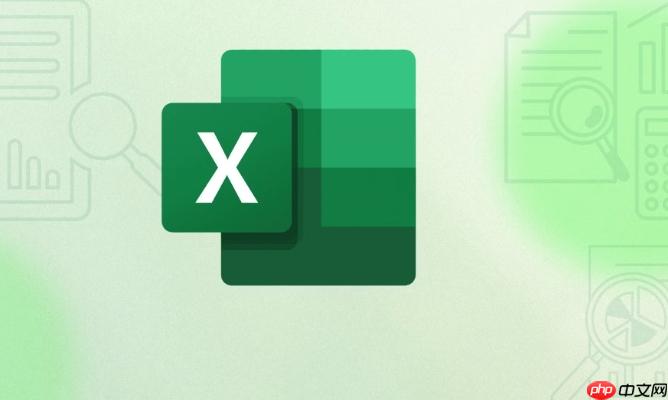
双击填充柄虽然方便,但它最大的局限性就是会“见好就收”,一遇到空行就停下来了。如果你的数据不是规规矩矩的一大块连续区域,或者中间有意留了空行,那双击填充就帮不上忙了。不过别担心,我们有几种方法可以应对:
手动拖动填充柄: 这是最直接也最笨的方法,但它最可靠。即使数据中间有空行,你也可以一直向下拖动到你需要的区域。对于不是特别大的范围,或者需要精确控制的情况,这是个不错的选择。
复制粘贴:
Ctrl+C
Ctrl+V
利用“名称框”和“定位”功能:
B2:B10000
Enter
Ctrl+D

有时候我们辛辛苦苦算出来的公式结果,只是想把最终的数值留下来,或者想在不改变原有格式的前提下填充公式。直接拖动或复制粘贴可能会带来一些不必要的格式变化,或者你只是想固化结果,不希望公式再变。这时候,Excel的“选择性粘贴”和“填充选项”就派上用场了。
利用下拉后的“自动填充选项”按钮:
使用“选择性粘贴”固化结果或控制格式:
Ctrl+C
这些方法能让你更精细地控制公式填充后的行为,无论你是想快速处理大量数据,还是想在特定格式下保持数据整洁,Excel都能提供灵活的解决方案。
以上就是excel公式怎么往下拉的详细内容,更多请关注php中文网其它相关文章!

全网最新最细最实用WPS零基础入门到精通全套教程!带你真正掌握WPS办公! 内含Excel基础操作、函数设计、数据透视表等

Copyright 2014-2025 https://www.php.cn/ All Rights Reserved | php.cn | 湘ICP备2023035733号